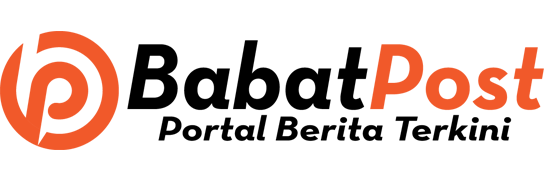Sistem operasi Windows 10 buatan Microsfot, menjadi OS yang paling populer untuk perangkat komputer. Hibernate adalah salah satu fitur penting yang belum banyak diketahui penggunanya. Untuk itu disini ada beberapa panduan cara mengaktifkan mode Hibernate ini.
Biasanya kita menutup semua file dan program terlebih dahulu sebelum mematikan perangkat PC atau Laptop. Sebenarnya, pada beberapa versi di Windows, Microsoft telah membekali kemampuan untuk dapat menggunakan Sleep dan Hibernate selain menggunakan Shut down mode.
Hibernate atau Hibernasi ini adalah fitur hemat daya yang memungkinkan pengguna mematikan perangkat namun tetap menyimpan aktivitas kita dan dapat dilanjutkan saat sistem dimulai ulang.
Apa itu Hibernate?
Sebenarnya mode Hibernate merupakan kombinasi dari mode Shut down dan Sleep. Saat Anda memberi tahu PC untuk Hibernasi, semua aplikasi dan file yang terbuka akan tetap aman saat PC mati sendiri. Jika kita menghidupkan PC kembali, Anda bisa meneruskan semua aktifitas yang sebelumnya tanpa mengulang dari awal.
Fitur ini sekilas memang mirip dengan mode Sleep tetapi ada beberapa perbedaan diamna mode Sleep menyimpan aktifitas di RAM, sedangkan fitur Hibernate menyimpannya dalam hard drive, sehingga memungkinkan pengguna untuk mematikan sistem sepenuhnya.
Selain itu, mode Hibernate ini sama sekali tidak menggunakan daya, cuma memang membutuhkan waktu yang cukup lama untuk memulainya kembali.
Cara Menambahkan Mode Hibernate Di Control Panel
Salah satu cara untuk menambahkan opsi Hibernate di Windows 10 di menu Start bisa Anda lakukan lewat Control Panel. Berikut ini panduannya.
- Untuk menambahkan mode Hibernate, masuk ke menu Start kemudian Power.
- Klik pada Search Box dan ketik power. Kemudian klik Power Options control panel.
- Setelah Control Panels terbuka, pilih Choose what the power buttons does yang ada di panel sebelah kiri.
- Kemudian klik Change settings that are currently unavailable yang berada di atas layar.
- Sekarang scroll ke bawah sampai ke opsi Shutdown settings, lalu klik checkbox Hibernate, kemudian klik tombol Save changes.
- Sekarang coba buka menu Start kemudian Power dan Anda akan menemukan opsi Hibernate.
Cara Mengaktifkan Hibernate Lewat Registry Editor

Jika komputer Windows 10 Anda tidak memiliki opsi Hibernate, Anda dapat mengaktifkannya dengan mengubah registry. Meskipun ada beberapa metode untuk melakukannya, berikut adalah panduan yang menjelaskan cara mengaktifkan mode Hibernate di Windows 10 menggunakan Registry editor.
- Buka Windows Registry Editor di PC Anda. Untuk caranya, Klik menu Start dan cari Regedit dan pilih opsi pertama dari hasil.
- Selanjutnya, di Registry Editor pilih HKEY_LOCAL_MACHINESYSTEMCurrentControlSetControlPower.
- Pada panel sisi kanan, klik dua kali pada string bernama HibernateEnabled.
- Selanjutnya ubah nilai dari 0 menjadi 1 jika Anda ingin mengaktifkan opsi Hibernate di Windwos 10 Anda. Untuk menonaktifkan, ubah nilainya dari 1 menjadi 0.
- Setelah selesai, klik tombol OK dan kemudian restart komputer Anda untuk menyimpan perubahan yang sudah dibuat.
Sekarang, saat komputer dinyalakan, Anda akan memiliki opsi untuk mengalihkan sistem ke mode Hibernate saat mengklik tombol daya. Perhatikan bahwa mengaktifkan opsi ini akan memakan beberapa ruang di drive sistem Anda.
Akhir Kata
Di Windows 10, Microsoft memutuskan untuk tidak memasukkan mode Hibernate pada opsi Start – Power secara default. Namun kabar baiknya adalah kita bisa menambahkan mode tersebut pada opsi yang tadi disebutkan.
Anda harus mengaktifkan secara manual, dengan kedua metode yang SUKAKEPO jelaskan diatas akan memudahkan Anda untuk menambahkan opsi Hibernate ini di perangkat PC ataupun Laptop berbasis Windows 10.
Jangan Lewatkan berita lainnya hanya di Babatpost.com dengan cara Follow BabatPost di Google News